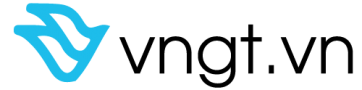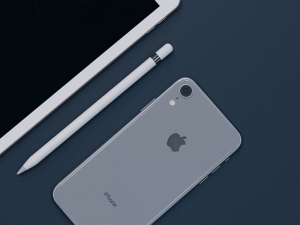Iphone bị đơ màn hình không tắt nguồn được lỗi do đâu? Tình trạng khá quen thuộc đối với những ai đang sở hữu thiết bị cao cấp của Apple. Hãy tìm hiểu nguyên nhân và cách khắc phục dưới đây nhé!
IPhone được đánh giá cao về khả năng hoạt động ổn định của mình. IPhone ít khi bị giật, lag hay treo máy. Tuy nhiên cũng có không ít trường hợp iFan đang trải nghiệm máy một cách “ngon lành” thì gặp phải tình trạng iPhone bị đơ không tắt được nguồn.
Đây là một sự cố nghiêm trọng và khó chịu, khiến các nhu cầu liên lạc và giải trí của người dùng trên iPhone không được đáp ứng. Vậy nếu gắp phải tình trạng này, những việc bạn cần làm là gì?
Nguyên nhân khiến iPhone bị đơ không tắt được nguồn
Bạn đang mở nhiều ứng dụng cùng một lúc. Bạn đã trải nghiệm một ứng dụng nặng trong thời gian quá lâu. Khi đó, iPhone bị quá tải nên các bộ phận phải chạy hết công suất. Máy bị đơ nên các thao tác của bạn cũng không được phản hồi.
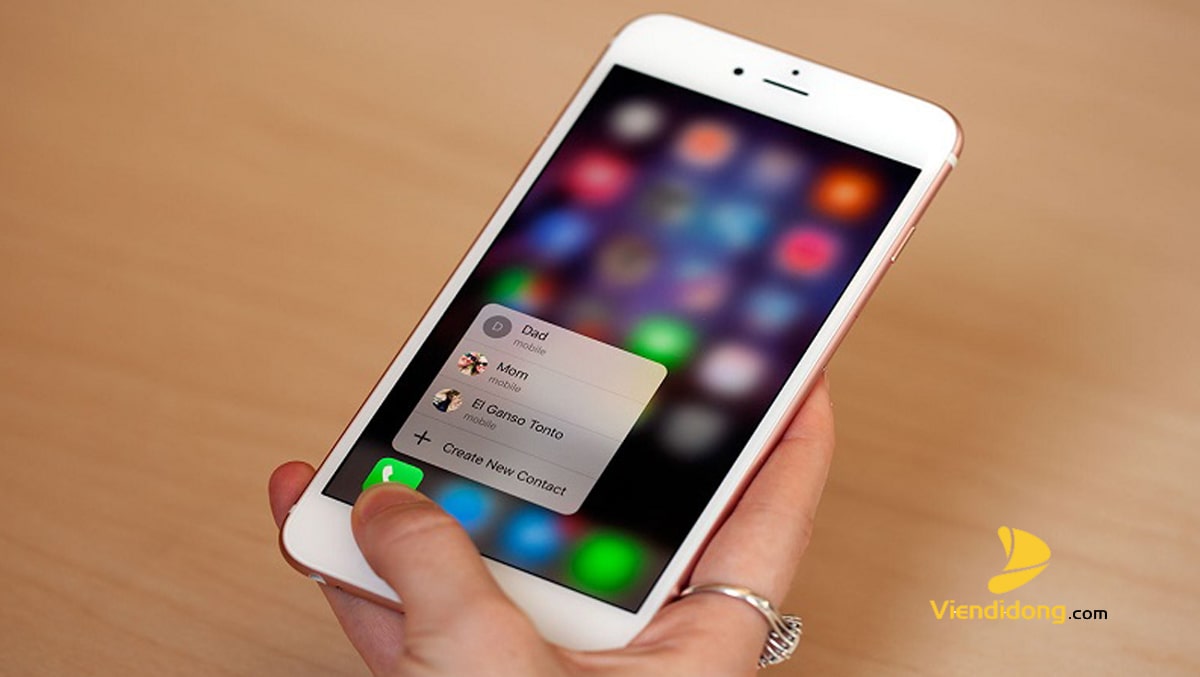
Chiếc iPhone của bạn có nhiều ứng dụng, dữ liệu, tập tin rác. Bạn để nhiều tính năng hoạt động ngầm. Thói quen không tốt này khiến bộ nhớ iPhone bị đầy, RAM bị ngốn và máy thường xuyên bị đơ, giật.
Điện thoại iPhone chưa được cập nhật lên phiên bản iOS mới nhất hoặc phiên bản iOS mà bạn đang sử dụng không thật sự phù hợp với máy.
Phần mềm của iPhone bị xung đột là tình trạng thường xảy ra khi iPhone bị nhiễm virus, mã độc hoặc khi trên máy có một ứng dụng nào đó không tương thích được cài đặt.
Phần cứng của iPhone đã bị hư hỏng, nếu bạn đã từng làm iPhone bị rơi rớt, va đập mạnh hoặc phải chịu những tác động tương tự thì đây là nguyên nhân mà bạn cần chú ý tới đầu tiên.
Cách khắc phục iPhone bị đơ không tắt được nguồn?
Khi lỗi iPhone bị đơ không tắt được nguồn bạn có thể áp dụng 2 cách sau đây để tình trạng này được giải quyết.
Cách 1: Khởi động lại iPhone
Các phiên bản iPhone từ iPhone 6 trở về trước, bạn cần nhấn đồng thời nút Nguồn và Home trong khoảng vài giây. Đến khi nào logo quả táo hiện ra thì bạn buông tay và máy sẽ tự khởi động lại như bình thường.
Đối với các dòng máy từ iPhone 7 trở đi, bạn cần nhấn tổ hợp phím Nguồn và Giảm âm lượng cùng một lúc. Khi logo Apple hiện lên thì bạn bỏ tay là được. Lúc này, iPhone cũng tự reset lại sau một vài giây.
Cách 2: Restore iPhone
Nếu không thể khởi động lại iPhone, bạn tiến hành restore máy. Cách để thực hiện thủ thuật này cũng không quá phức tạp.
Bạn kết nối iPhone bị treo với máy tính đã có cài đặt sẵn phiên bản iTunes mới nhất thông qua dây cable chính hãng của Apple. Sau đó, mở phần mềm iTunes trên máy tính lên.
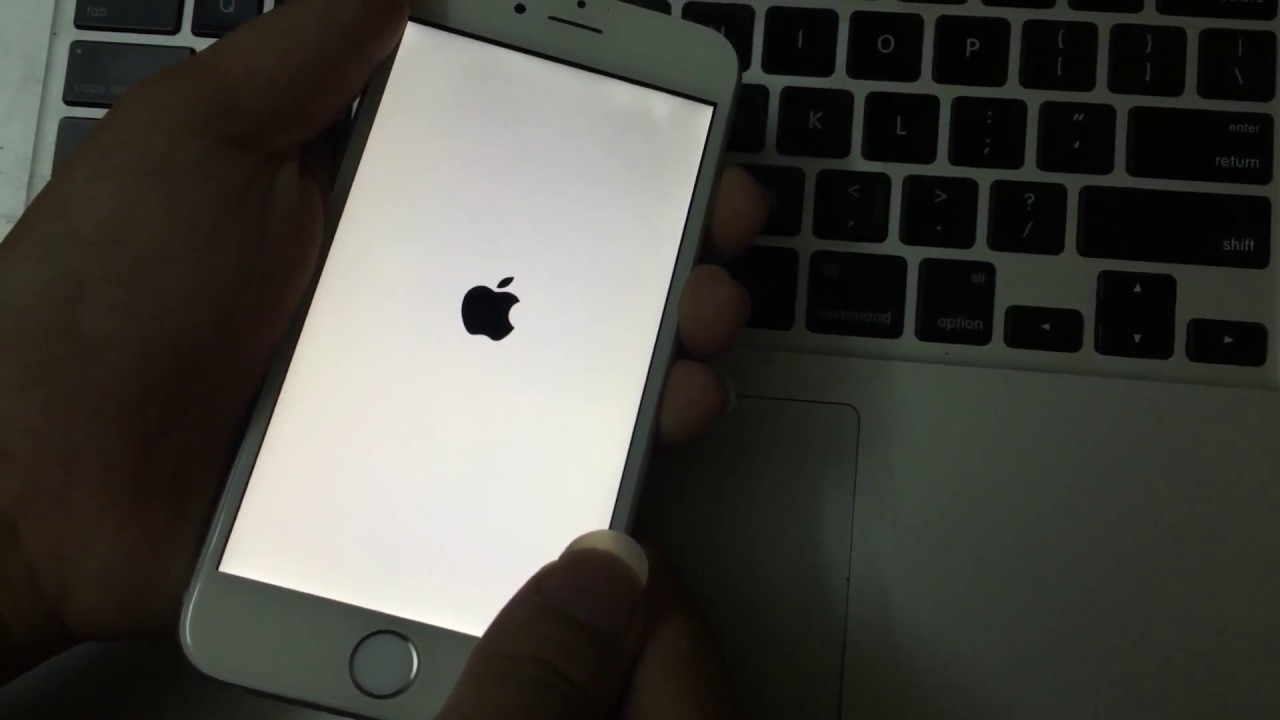
Đưa iPhone về chế độ DFU bằng cách nhấn phím Nguồn và Home trong khoảng 10s. Khi iPhone tắt hẳn thì bỏ tay khỏi phím Nguồn nhưng vẫn giữ phím Home.
Khi iPhone thông báo đã ở chế độ Recovery Mode thì bạn bỏ tay ra. Phiên bản iPhone 7 trở về sau, bạn nhấn phím Giảm âm lượng thay cho phím Home.
Ngay khi iPhone đã về chế độ DFU thành công, bạn chỉ cần nhấn lệnh Restore trên iTunes là được. iPhone sẽ được khôi phục lại cài đặt gốc. Trước khi tiến hành các bước trên, hãy đảm bảo dữ liệu của máy đã được sao lưu.
Trường hợp bạn không thể tự mình khắc phục lỗi iPhone bị đơ không tắt được nguồn. Bạn đừng quên đem máy tới một trung tâm sửa chữa iPhone uy tín nhé. Các kỹ thuật viên chuyên nghiệp sẽ giúp bạn kiểm tra lỗi một cách chính xác và khắc phục lỗi một cách chuyên nghiệp. Chúc bạn thành công!